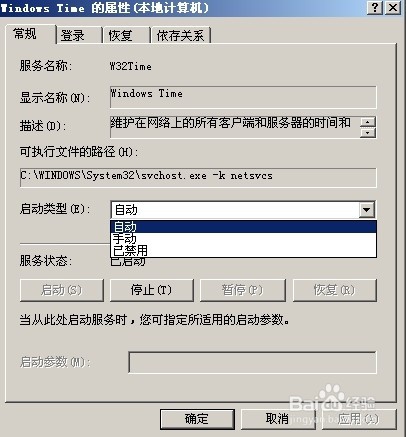xp系统时间同步出错超时了的解决方法
发布日期:2017-06-27 作者:电脑公司重装系统 来源:http://www.dngsxitong.com
xp系统时间同步出错超时了的解决方法?
我们在操作xp系统电脑的时候,常常会遇到xp系统时间同步出错超时了的问题。那么出现xp系统时间同步出错超时了的问题该怎么解决呢?很多对电脑不太熟悉的小伙伴不知道xp系统时间同步出错超时了到底该如何解决?其实只需要v在Windows XP系统主界面,点击桌面左下角的开始按钮,在弹出菜单中选择运行菜单项,在打开,运行窗口中输入命令cmd,然后点击确定按钮。就可以了。下面小编就给小伙伴们分享一下xp系统时间同步出错超时了具体的解决方法:
方法/步骤
1:在Windows XP系统主界面,点击桌面左下角的开始按钮,在弹出菜单中选择运行菜单项
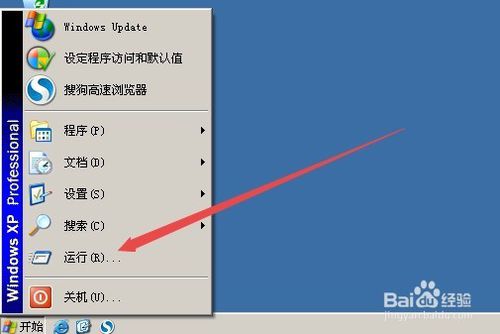 a
a
2:在打开的运行窗口中输入命令cmd,然后点击确定按钮。
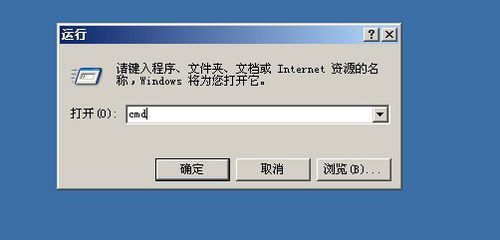
3:在打开的CMD窗口中,我们输入命令w32tm /register,然后回车后重新注册w32time组件。
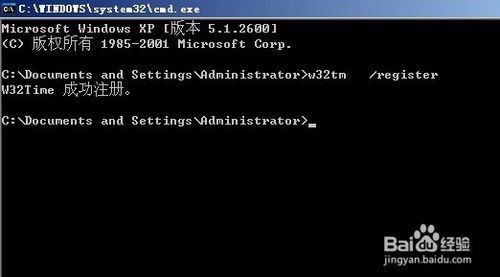
4:接着再依次点击开始/设置/控制面板菜单项

5:在打开的窗口中点击管理工具图标

6:接着在打开的管理工具窗口中找到服务一项,并点击打开XP的服务窗口
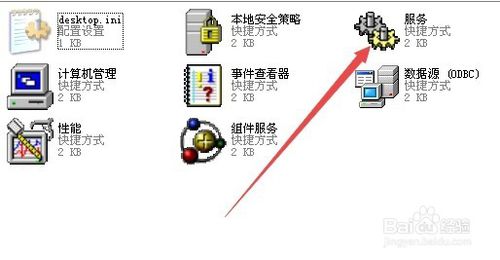
7:在打开的服务窗口中,从服务列表选择Windows Time服务项
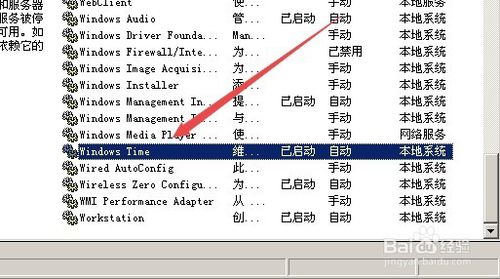
8:双击Windows Time服务项打开其属性窗口,然后在启动类型中选择为自动,最后点击确定按钮,重新启动电脑后,就可以正常自动同步网络时间了。